Vigtig info: Kassekladden er et af de mere avancerede bogføringsværktøjer i Billy. Du bør derfor kun anvende denne, hvis du har erfaring med bogføring fra mere traditionelle programmer, hvor stort set al bogføring foregår via en kassekladde, eller hvis du følger en af vores andre artikler, som skridt for skridt viser dig, hvad du skal gøre. Hvis du har spørgsmål til kassekladden eller denne gennemgang, så skriv til billy@billy.dk, så hjælper vi dig videre.
Hvis du er bogføringskyndig, er kassekladden det værktøj i Billy, som du hurtigst vil kunne arbejde i. Her har du mulighed for at oprette transaktioner uden at skulle oprette en faktura eller regning helt fra bunden. Det er også her, du vil skulle oprette mere særprægede og avancerede transaktioner, som vores mere brugervenlige bogføringsværktøjer, faktura- og regningsmodulet, ikke kan håndtere.
Kassekladden fra A-Z
Kassekladden er et klassisk bogføringsværktøj, hvor debet/kredit er i højsædet, men det første felt, som udfyldes, er bilagsnummeret. Bilagsnummeret er automatisk fortløbende og vil følge samme bilagsspor, som regningsmodulet gør, hvis bilagsnummerfeltet er slået til under 'Indstillinger' → 'Programindstillinger'. Alle transaktioner i kassekladden vil få et bilagsnummer og et transaktionsnummer, som du efterfølgende vil kunne finde under 'Regnskab' → 'Transaktioner'. Alle transaktioner i Billy får påført et transaktionsnummer, uanset om de er bogført via faktura- eller regningsmodulet eller via kassekladden.
De næste felter er datofeltet og muligheden for at vedhæfte et bilag. Vi anbefaler altid, at du vedhæfter et bilag til det, du bogfører i kassekladden. Derved vil det være nemmere for dig efterfølgende at finde bilaget, hvis SKAT eller din revisor har spørgsmål til det. Fra 1. januar 2023 vil det ikke længere være tilladt kun at opbevarer bilagene fysisk, såfremt den nye bogføringslov bliver vedtaget. Derefter skal du opbevarer dine bilag digitalt.
Dernæst kommer tekst-feltet, hvor du angiver, hvad transaktionen dækker over. Derefter vælger du, hvilken konto du ønsker, at beløbet skal konteres på. Hvis du vælger en momssats i momsfeltet, så vil posteringen selv fordele det angivne beløb i debet- eller kreditfeltet ud på de rigtige konti og evt. rubrikker. F.eks. hvis du angiver, at du har en udgift på 1.000 kr. inkl. dansk købsmoms, så vil programmet fordele 800 kr. på udgiftskontoen og 200 kr. på kontoen for købsmoms. Til sidst vælges modkontoen for transaktionen.
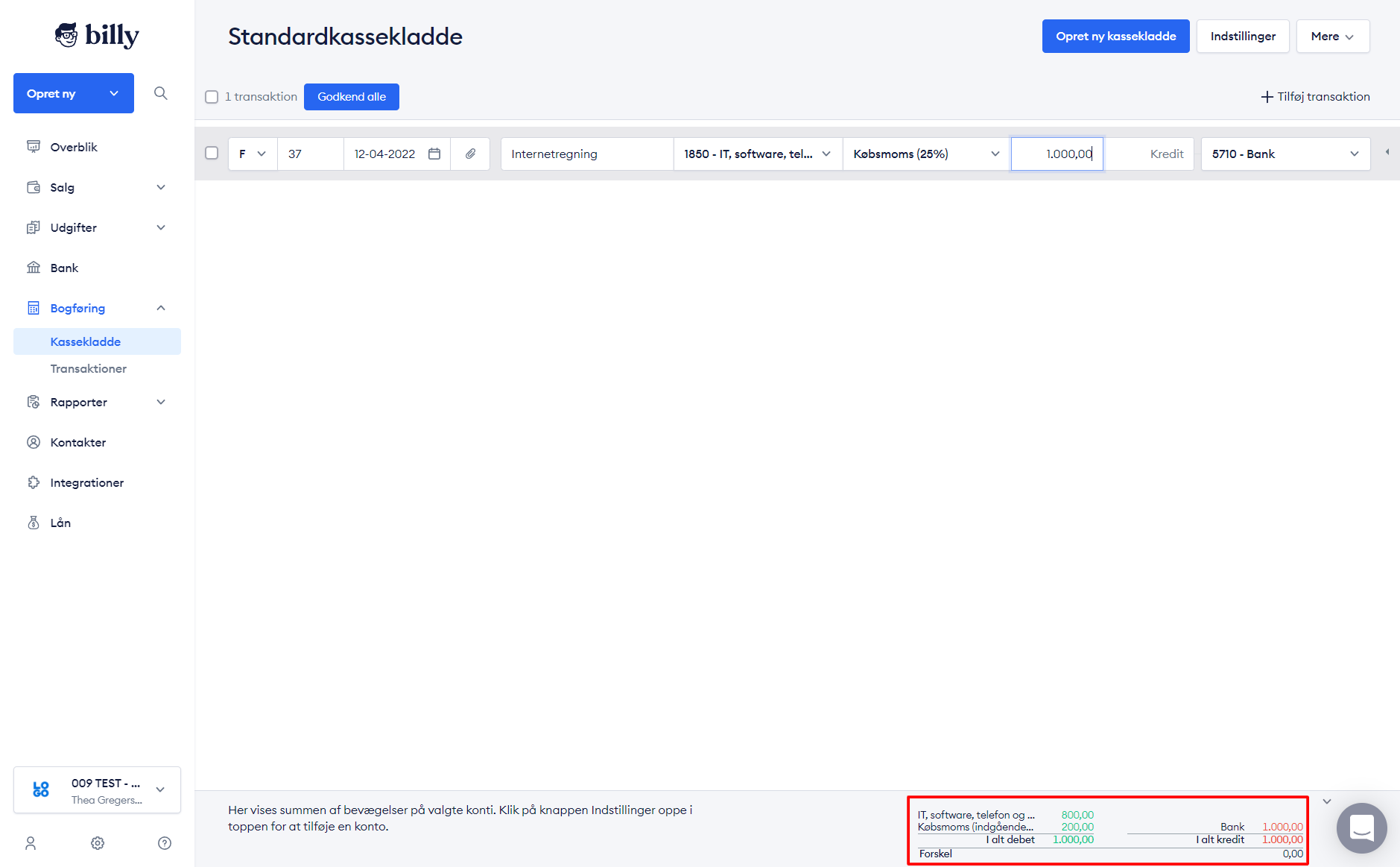
Efter at alle felter er udfyldt, er der mulighed for at godkende (bogføre) transaktionen ved at sætte hak i boksen til venstre for bilagsnummeret og trykke enten Godkend eller Godkend alle. Derudover har du også mulighed for at kopiere eller slette transaktionslinjen samt tilføje en linje til transaktionen, hvis der er tale om en flerbenet postering. Du finder disse funktioner under pilen til højre for feltet Modkonto. I næste afsnit vil jeg gennemgå, hvordan du via genvejstasterne i kassekladden anvender disse funktioner noget nemmere.
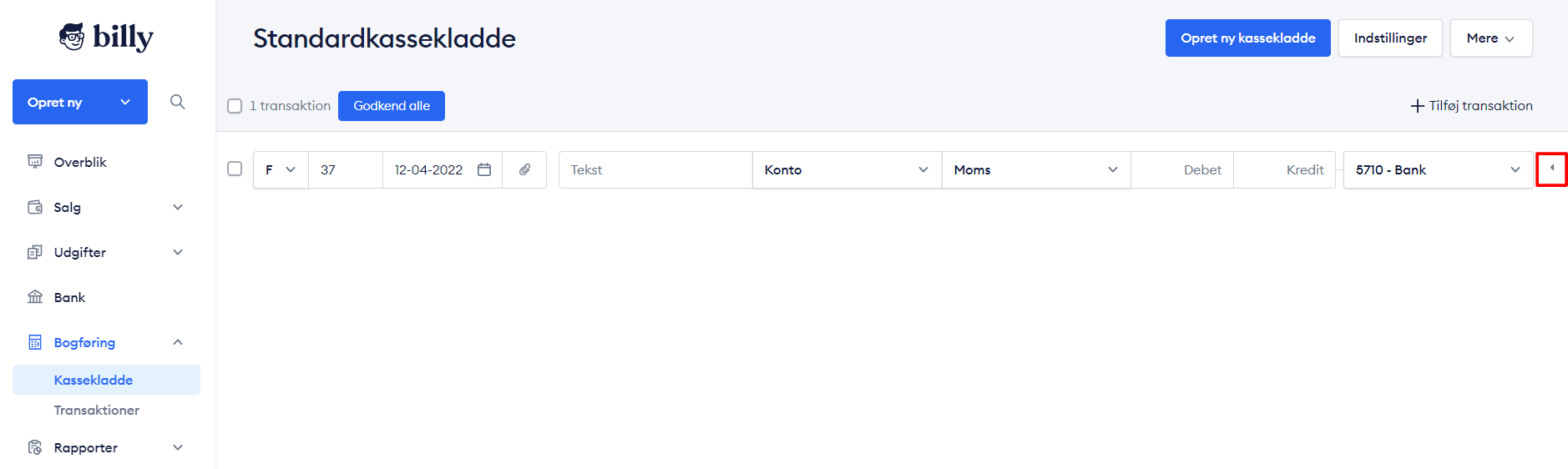
Genvejstaster i kassekladden
Kassekladden indeholder en række genvejstaster, som gør det hurtigere og nemmere at bogføre ved flertallige og/eller gentagne posteringer:
- Næste/forrige felt: Tab/Shift+Tab
- Kopier kassekladdelinje: Ctrl+D
- Slet kassekladdelinje: Ctrl+Delete
- Tilføj linje til flerbenet postering: Ctrl+L
- Ny postering (når man er placeret i feltet Modkonto): Pil ned
Indstillinger for kassekladden
Under Indstillinger i kassekladden har du mulighed for at ændre kassekladdens navn og angive en standardmodkonto. Ved at angive en standardmodkonto vil den valgte konto altid blive foreslået som modkontoen for den oprettede transaktion i kassekladden. Denne mulighed kan derfor være en fordel, hvis du er i gang med at ajourføre din bankkonto eller en anden konto i systemet.
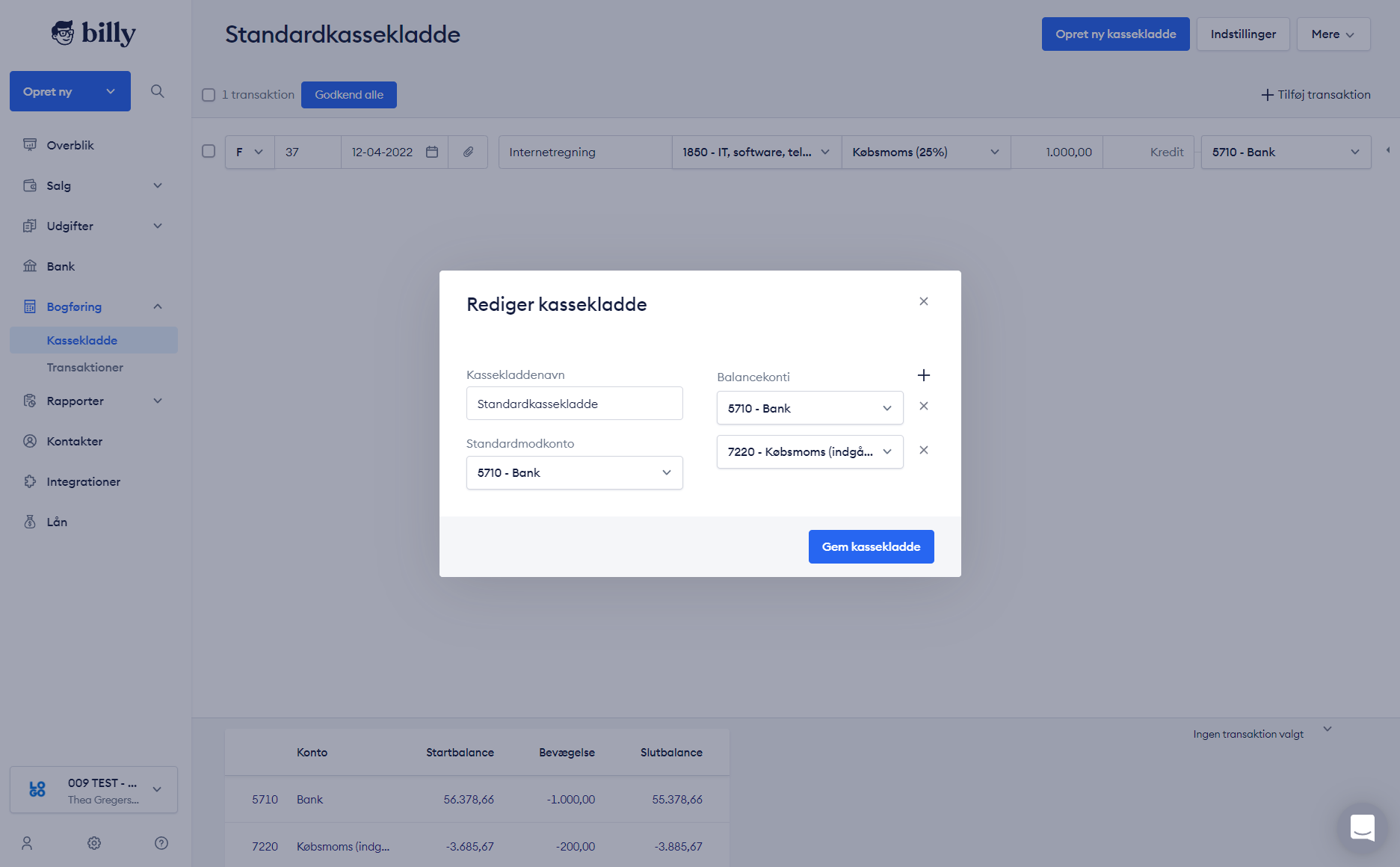
Derudover har du mulighed for at tilføje balancekonti, så du løbende kan følge med i status på disse konti, mens du bogfører i kassekladden.
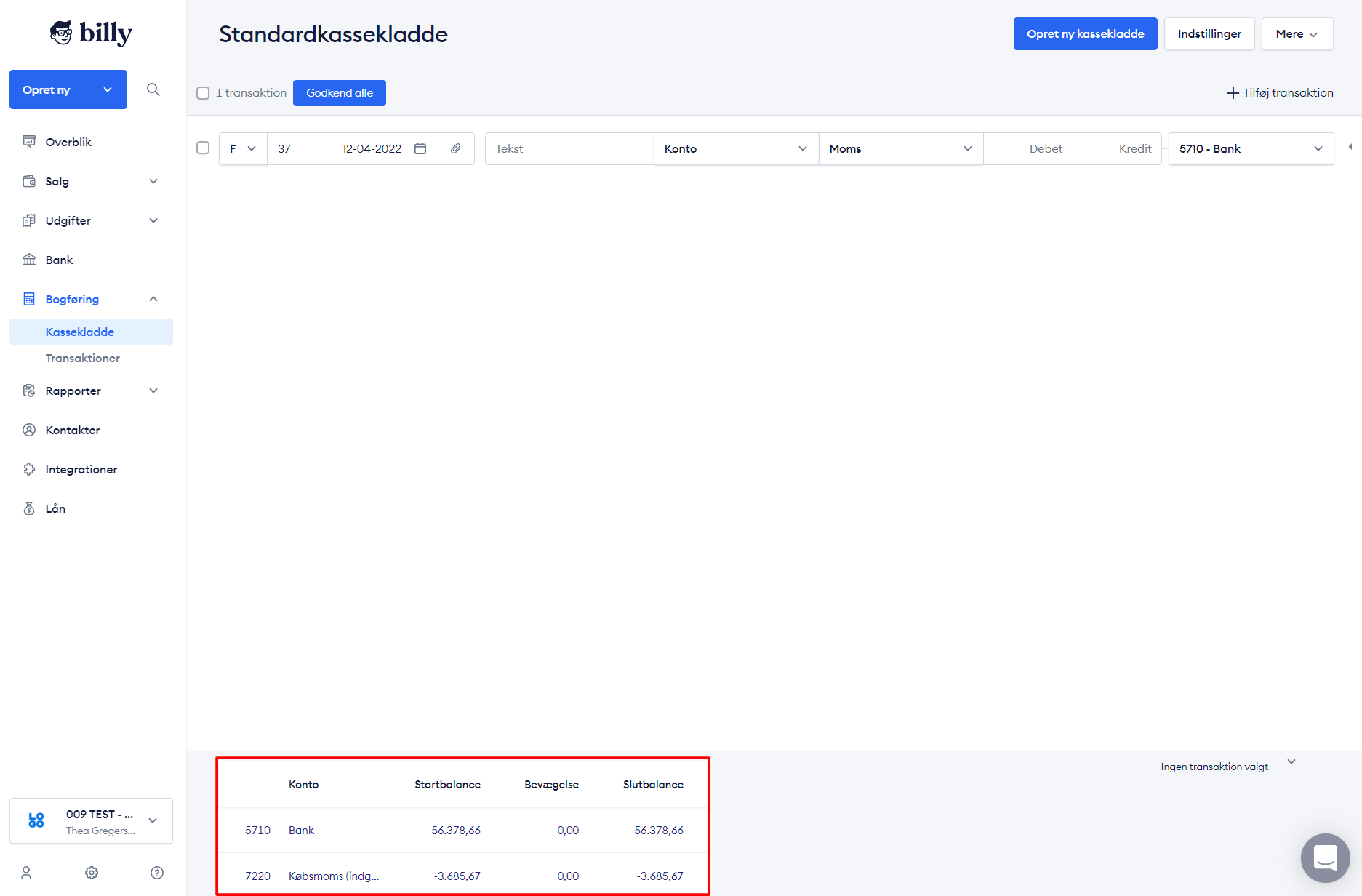
Det var vores gennemgang af kassekladden. Hvis du har spørgsmål til denne, så skriv til billy@billy.dk. Her kan du se et eksempel på en løntransaktion, som skal bogføres i kassekladden.